Windowsin turvatilaa käytetään usein useiden tehtävien suorittamiseen, kun niitä ei voida suorittaa Windowsissa sen normaalin käytön aikana. Vaikeiden ja vaikeasti poistettavien ohjelmistojen tai viallisten ohjainten poistaminen ja haittaohjelmien poistaminen ovat vain muutamia asioita, jotka vaativat usein turvatilan käyttöä, koska ne vaikuttavat Windowsiin liikaa, eikä niitä voida poistaa tavallisella tavalla.
Tämä "vaihtoehtoinen" Windows, johon voit käynnistyä, on yksinkertaisesti Windows-versio, joka ladataan vähimmäismäärällä tiedostoja, vain näytön peruslaiteohjaimet, näppäimistön hiiri, massamuistiohjaimet jne. Eikä työpöydän teemoja, ohjelmia tai ylimääräisiä palvelut, jotka muuten kuormittuvat järjestelmän kanssa, suoritetaan. Kun tiedostoja, joita on käsiteltävä, ei käytetä, poistaminen tai siirtäminen on paljon helpompaa ja auttaa korjaamaan ongelmat.

Aina kun minulta vaaditaan huollon tietokonetta, joka ei toimi normaalisti, ensin teen yrittää käynnistyä vikasietotilaan. Tai jos saan puhelun ystävältä, jossa sanotaan, että hänen tietokone toimii oudosti, pyydän myös häntä kokeilemaan ensin vikasietotilaa ja tarkistamaan, esiintyykö ongelma siellä. Ongelmana on, että ihmisille, jotka eivät ole koskaan kuullut tai tehneet tätä aikaisemmin, on todennäköistä, että minulla on vaikea opettaa heitä käynnistämään vikasietotilaan. Normaali tapa kenelle tahansa käynnistyäkseen Windowsin turvatilaan on paina F8- näppäintä toistuvasti käyttöjärjestelmän käynnistyessä heti BIOS: n tai valmistajan aloitusnäytön jälkeen. Mutta tämän näppäimen painalluksen todellinen aika on melko pieni, ja jopa kokeneimmat käyttäjät voivat usein ohittaa sen, täytyy sitten käynnistää laite uudelleen ja yrittää uudelleen! Jos tietokoneessa on Windowsin käynnistysvalikko, se on melko helppoa, koska voit vain painaa F8 valintanäytössä.
Ihmisille, jotka eivät ole koskaan käynnistyneet vikasietotilaan, ohittavat useimmiten muutaman kerran, ennen kuin onnekas esiintyvät Windowsin Lisäasetukset-valikossa, jonka voit valita käynnistämään vikasietotilaan. He kuluttavat paljon aikaa hukkaan ja odotat, että tietokone käynnistyy uudestaan ja uudestaan toivoen, että käyttäjä pystyy lopulta pääsemään vikasietotilaan-valikkoon.
Tässä on muutamia eri tapoja käynnistää Windows-vikasietotilaan nukkeille. Näillä menetelmillä on yksi haittapuoli, eli ne luottavat siihen, että Windows pystyy käynnistämään normaalisti ensin. Jos näin ei voi tapahtua, ei jää muuta vaihtoehtoa kuin tehdä se manuaalisesti F8-näppäimellä.
BootSafe
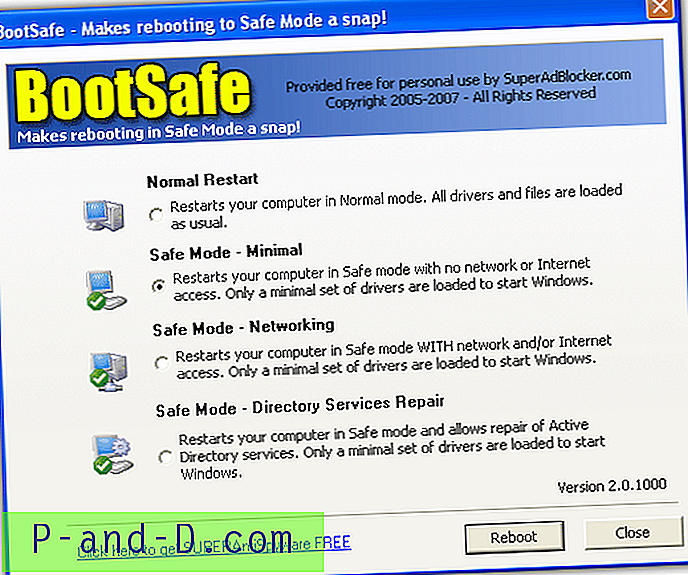
Bootsafe on yksinkertainen erillinen kannettava työkalu, jonka avulla on erittäin helppo käynnistää tietokone uudelleen vikasietotilassa. Suorita 120 kt: n suoritettava tiedosto ja sinulle tarjotaan samanlaisia vaihtoehtoja, jotka löytyvät tavallisesta vikasietotilasta, kun painat F8; vakio vikasietotila, vikasietotila verkottumisella ja hakemistopalveluiden korjaus.
Valitse vain haluamasi vikasietotila ja napsauta Käynnistä uudelleen . Tämä prosessi on käännettävä, kun olet lopettanut turvatilan suorittamalla BootSafe-ohjelman uudelleen ja valitsemalla Normaali uudelleenkäynnistys, joka käynnistää tietokoneen takaisin normaaliin Windows-järjestelmään. Jos et tee tätä, tietokone jatkaa käynnistystä vikasietotilaan!
BootSafe toimii vain Windows 98: ssa, 98SE: ssä, ME: ssä, 2000: ssä ja XP: ssä, Vistassa ja 7: ssä EI tueta, koska niiden vikasietotila pidetään eri paikassa eikä tätä työkalua ole koskaan päivitetty sen sallimiseksi.
Lataa BootSafe
BootSafe (erilainen)
Apuohjelma on täysin erilainen kuin yllä, mutta valitettavasti sillä on sama nimi! Tämä BootSafe toimii kuitenkin Windows Vistassa ja 7: ssä, ja sillä on myös toinen merkittävä etu muihin ohjelmiin nähden; Sinun ei tarvitse suorittaa ohjelmaa uudelleen, kun olet vikasietotilassa saadaksesi itsesi takaisin normaaliin Windows-asennukseen, se tekee sen automaattisesti puolestasi. BootSafe suorittaa itsensä vikasietotilan käynnistysprosessissa poistaaksesi järjestelmän kokoonpanovaihtoehdon ”SafeBoot” ja sallii normaalin käynnistyksen uudelleen.
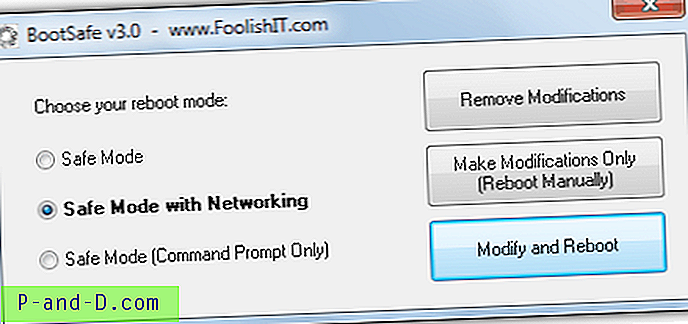
Käyttö on jälleen todella helppoa, valitse vain vaadittu turvatilan tyyppi ja napsauta “Muokkaa ja käynnistä”. Jos olet jo napsauttanut uudelleenkäynnistysvaihtoehtoa manuaalisesti ja haluat peruuttaa sen, käytä ”Poista muutokset” -painiketta.
BootSafe on kannettava itsenäinen suoritettava ohjelmisto, joka on pieni 30 kt. Se toimii kaikissa Windows-versioissa XP: stä 7: ään.
Lataa BootSafe

![Näyttöruudun osa Windows 10 -käyttöjärjestelmästä [Winkey + Shift + S]](http://p-and-d.com/img/microsoft/839/screenshot-portion-screen-windows-10.jpg)



